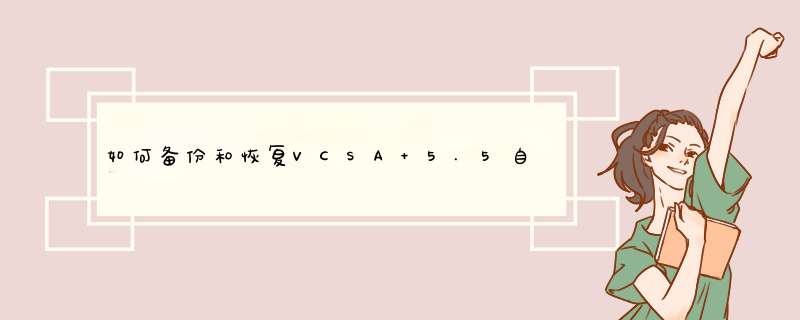
1、利用SSH或者直接登录到VCSA 5.5的CLI界面,缺省用户名为root,缺省密码为vmware;
2、然后执行如下命令,将路径切换到vpostgres程序所在目录:
#cd /opt/vmware/vpostgres/1.0/bin
3、执行如下命令备份VCSA 5.5的vpostgres数据库:
#./pg_dump EMB_DB_INSTANCE -U EMB_DB_USER -Fp -c >VCDB_Backup
说明:VCDB_Backup这个名字可以自由定义,它就是备份出来的文件名;
4、注意,需要EMB_DB_USER的密码,可以在如下路径的文件中找到:
/etc/vmware-vpx/embedded_db.cfg
利用vi编辑器或其它编辑器打开后,如下图所示,可以看到它的密码是什么:
5、如果需要恢复备份的数据库,可以执行如下命令:
#PGPASSWORD=EMB_DB_PASSWORD ./psql -db EMB_DB_INSTANCE -Upostgres - f VCDB_Backup
【准备阶段】准备阶段要做2件事,一是下载vCSA的安装包。二是检查自己的VMware虚拟平台是否符合要求。
第一步,去VMware官方网站下载vCenter Server 5.0 Appliance (SUEL版)。共有3个文件需要下载,下载下来必须放在同一个目录里面,其中一个是OVF配置文件,另外2个是vmdk。(参见图1和图2)
图1 需要下载的3个文件
图2:vCSA的安装包必须放在同一个目录中
注:OVF是Open Virtualization Format的缩写,是一种描述虚拟机配置的文件。(关于OVF的具体信息可参见Wiki百科)
注2:目前此下载Link可能暂时被撤。
第二,检查资源是否符合要求。vCSA需要VMware虚拟机平台,资源至少能容纳2个vCPU,8GB vRAM和80GB的磁盘空间。
【部署vCSA】
(1) 从菜单开始。File-->Deploy OVF Template...
图3 开始部署
(2) 选择ovf文件
图4
(3) 向导程序读取OVF文件后,显示此VM的具体情况。从图中我们可以看出,这是一个vCenter Server版本5.0,运行在SLES 11上。
图5
(4)接下去要给此虚拟机起一个名字。并选择一个要存放的资源池(如果配置了集群和资源池的话)。
图6
(5)并选择一个datastore
图7
(6)然后选择网络
图8
(7)最后是一个总结,点Finish完成。
图9
【初始配置】
现在,到vSphere客户端开启此虚拟机。
通过console,我们看见的是这样的一个初始配置界面,通过上下移动光标来配置网络和时区。
图10
接着,用IE浏览器登录: https://<vcentername-or-ip>:5480/
默认帐号是root
默认密码是vmware
第一步首先要接受协议
图11
第2步,选择Database,选embedded数据库类型,然后点Test Settings。成功后点保存。内嵌的数据库是DB2的,支持5个host和50台VM,如果你的虚拟机平台大于这个规模,建议选择外部数据库。vCSA只支持Oracle作为外部数据库。在我们这个测试环境中,embedded数据库就足够用了。
图12
第3步,然后点Status页,会看见Database是embedded状态。这时候可以点Start vCenter开启vCenter服务器了。
图13
图14
第4步,在管理端电脑上安装vSphere Client 5.0,用于连接此vCenter服务器。
(a) 如果你的电脑上有vSphere Client 4.0,可以输入vCSA的IP,输入root/vmware来连接,你会收到提示说你的vSphere Client需要升级,点击升级即可进入客户端安装。
(b) 如果你的电脑上没有vSphere 客户端,可以用浏览器访问https://<vcentername-or-ip>/,你会看见如下页面,点击Download vSphere Client来下载并安装客户端。
图15
之后应该进行license、网络、datastore等等设置,这些初始配置和普通安装的vCenter一样,这里就不再赘述了。
欢迎分享,转载请注明来源:内存溢出

 微信扫一扫
微信扫一扫
 支付宝扫一扫
支付宝扫一扫
评论列表(0条)